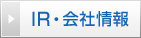筆立て水彩パレット<大小数十本使い、ゆめいろ放水>
ようえきを使うと、ぼやけた絵になる
ソフト詳細説明
加重平均色混合で、リアルにお望みの色が作れます。起動したら、下部に淡水色のパレットが表示されます。
ブラインド(掛け地図を巻き取ったような形のもの)の下あたりを左クリックするとその長さまでブラインドを下ろす事ができます。
ブラインドを左クリックすると巻き取った形になり、その色は混ぜられません。
ブラインドの右下にぶら下がっている棒は、太い棒と細い棒の2種類があり、縦の長さで、不透明(細い棒は透明)な左ドラッグペンのペン幅を表わしています。
一番左の列は上から順に、大きな正方形、小さな正方形、高さ(長さ)が変わる長方形で、それぞれ、透明感のある実際に書くドラッグ色、不透明にしたドラッグ色、不透明にしたドラッグ色の高さでそのペン幅を、表わします。
2列目には、混ぜると(1/8)〜(255/8)の量の範囲内で背景の色の強さを調整出来るようえきが用意されています。
3列目から10列目の不透明な8原色のみを混ぜたり使ったりすると、不透明な色になります。それと、それぞれの色のブラインドを適当に下ろす事で、[ペン幅と]混ぜる量を加減出来、キャンバス上で右ドラッグして書きます。
一番左の列最上段やブラインドの上の正方形を左クリックするとその中に小さな点のある四角が付き、点線がペンを変えて左ドラッグで書けます。例外として、左から2番目のようえきの最上段の正方形を左クリックすると、奇数回目ならその中に小さな点のある小さな四角が付き、つなぎの部分のある折れ線に変わり点線が書けなくなります。偶数回目なら元の点線に戻ります。
ブラインドを下ろして気にいったペンは、一番右のブラインドの右で右クリックすると、そこにその気にいったペンのブラインドが、スペ−スいっぱいになっていない限り、ペン幅付きで追加されます。または左から19列目以降のブラインドで右クリックすると、そのブラインドに上書きされます。残りの左下領域で右ドラッグすると、右ドラッグした回数分の画数だけそのとき、アンドゥしましす。しかし表示はそのままでアンドゥされず、手作業でファイルにSaveAsしてそのFileをオ−プンし、正方形の中の大きな四角を消さないと、今迄の分がどこまで正しくアンドゥされていたかは表示されません。
書き順がわかる独特な.qfo形式で保存可能です。長いファイル名不可です。サンプル・ソ−ス・リソ−スファイル付き。
動作環境
| ソフト名: | 筆立て水彩パレット<大小数十本使い、ゆめいろ放水> |
|---|---|
| 動作OS: | Windows 10/8/7/Vista/XP/2000 |
| 機種: | IBM-PC |
| 種類: | フリーソフト |
| 作者: | URエル |
■関連キーワード
「エディタ」カテゴリーの人気ランキング
- PhotoScape 多彩な機能で画像を自在に編集・加工できる画像処理ソフト(ユーザー評価:)
- Thought Tickler 作者の思考過程を記録するアイディアプロセッサ 研究・開発の過程記録に最適(ユーザー評価:)
- One color change 3 1000種類を越える多数のフィルタと、多彩なエフェクトを搭載した、フルカラー・ペイント・レタッチソフト(ユーザー評価:)
- 白板ソフト(フリー版) ひらめきを忘れない! 手書きと部品で自由な発想!(ユーザー評価:)
- MediBangPaint(メディバンペイント)Pro (Windows版) シリーズ最高峰 ぜんぶの機能を、大きな画面で(ユーザー評価:)
「グラフィックス関係」カテゴリのソフトレビュー
- パッと目立つ!画像加工 - 何気ない写真を「パッ」と華やかに目立つ画像に大変身させる画像編集ソフト
- PhotoStage 5.09 - 手持ちの画像・動画・音声に多彩なエフェクトや切替効果を適用して、ハイクォリティなスライドショーを簡単に作成できる
- らくちん写真カッター2 2.0.0.0 - 背景をクリックするだけで範囲指定完了。さらに簡単・手軽に使えるようになった写真切り抜きソフトの新バージョン
- 窓フォト 8.7.6 - “見たまま”を画像として取り込める。キャプチャ画像の編集・加工やGIFアニメの作成も可能な多機能スクリーンキャプチャ
- QuickViewer 0.9.6 - 見開き表示にも対応。インストール不要で多数の画像をサクサク閲覧できる、シンプルな高速画像ビューア